네이버 앱 설치 다운로드 방법
네이버 앱 설치 다운로드 방법을 알려드리겠습니다! 네이버 앱은 검색, 뉴스, 쇼핑 등 다양한 서비스를 한 곳에서 편리하게 이용할 수 있게 해주는 애플리케이션입니다. 우리나라에선 거의 필수라고 할 수 있죠. 오늘 글에서는 안드로이드와 iOS 기기에서 네이버 앱을 설치하고 다운로드하는 방법을 자세히 알아볼 예정입니다. 또한 설치 시 발생할 수 있는 오류와 그 해결 방법도 함께 살펴보겠습니다. 네이버 앱을 처음 사용하시는 분들이나 업데이트가 필요하신 분들께 도움이 되실 것입니다!

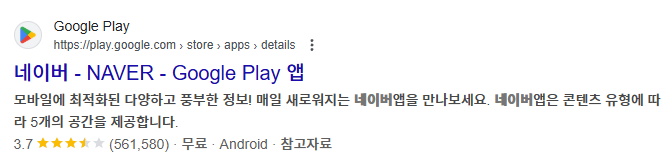

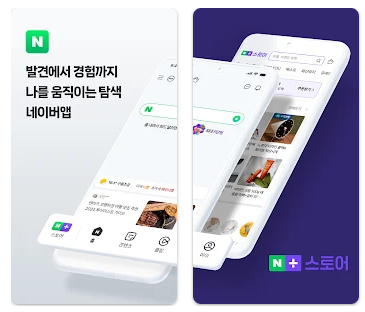
안드로이드
안드로이드 스마트폰에서 네이버 앱 설치 다운로드 방법은 매우 간단한데요. 먼저 구글 플레이 스토어를 실행합니다. 검색창에 '네이버'를 입력하고 검색하면 네이버 공식 앱이 가장 상단에 표시될 거예요. 'NAVER'라고 표시된 앱을 선택한 후 '설치' 버튼을 누르면 다운로드가 시작됩니다. 설치가 완료되면 '열기' 버튼을 눌러 바로 앱을 실행할 수 있어요. 처음 실행 시 네이버 계정으로 로그인하면 개인화된 서비스를 이용할 수 있으니 로그인하는 것을 추천드려요. 아래의 링크를 통해 다운로드 사이트로 이동해보시기 바랍니다.
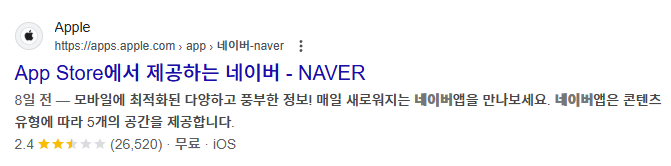


iOS
애플 기기를 사용하시는 분들을 위한 네이버 앱 설치 다운로드 방법도 알아볼까요? iOS 기기에서는 App Store를 통해 네이버 앱을 설치할 수 있습니다. App Store를 실행한 후 검색창에 '네이버'를 입력하세요. 검색 결과에서 'NAVER'라고 표시된 공식 앱을 찾아 선택합니다. '받기' 버튼을 누르면 다운로드와 설치가 자동으로 진행되는데요. 설치가 완료되면 '열기' 버튼을 눌러 앱을 실행할 수 있어요. iOS 15.0 이상의 버전에서 원활하게 작동한다고 하니 참고하시면 좋겠습니다. 마찬가지로 하단의 링크에서 설치 사이트로 이동해보시면 되겠습니다.


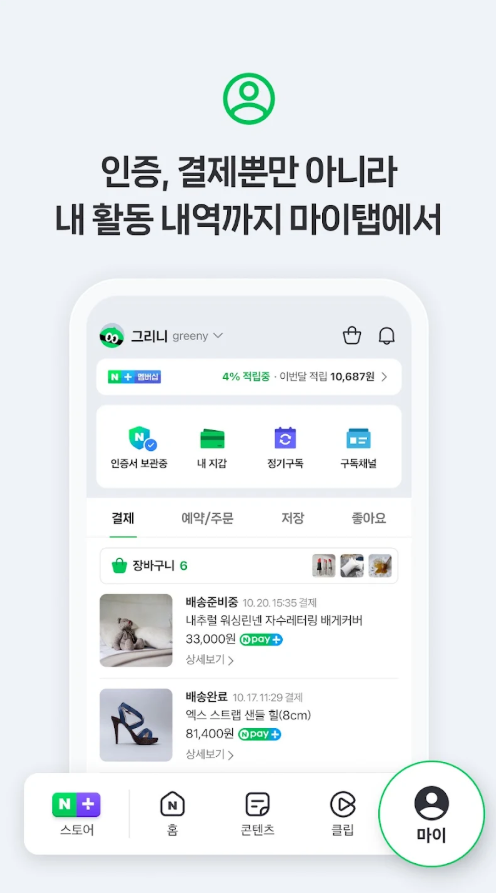
주요 기능
네이버 앱 설치 다운로드 방법을 통해 앱을 설치하셨다면, 이제 주요 기능들을 살펴볼 차례인데요. 네이버 앱은 크게 5개의 공간으로 구성되어 있습니다. '홈피드'에서는 관심사에 맞는 콘텐츠를, '클립'에서는 숏폼 영상을 즐길 수 있어요. '콘텐츠' 탭에서는 뉴스와 다양한 읽을거리를 제공하고, '네이버플러스 스토어'에서는 쇼핑 관련 서비스를, '마이' 탭에서는 개인화된 서비스를 이용할 수 있습니다. 특히 그린닷 AI 검색 기능을 통해 이미지, 음악, 음성 검색 등 다양한 방식의 검색이 가능하다고 하니 한번 사용해 보시는 것도 좋을 것 같아요.

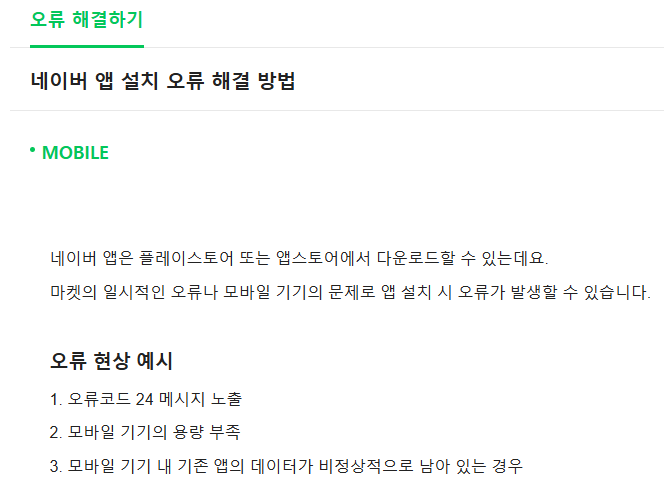

설치 시 오류 및 해결 방법
네이버 앱 설치 다운로드 방법을 따라 하다 보면 간혹 오류가 발생할 수 있는데요. 이런 경우 대부분 마켓의 일시적인 오류나 모바일 기기의 문제일 가능성이 높습니다. 먼저 Wi-Fi나 모바일 데이터 연결을 확인해 보세요. 연결에 문제가 없다면 스마트폰을 재부팅하거나 앱 스토어 캐시를 삭제해 보는 것도 좋은 방법이에요. 그래도 문제가 해결되지 않는다면 네이버 고객센터에 접속해보시면 여러 장애 및 오류에 대해 도움을 받을 수 있습니다. 아래를 참고하세요.
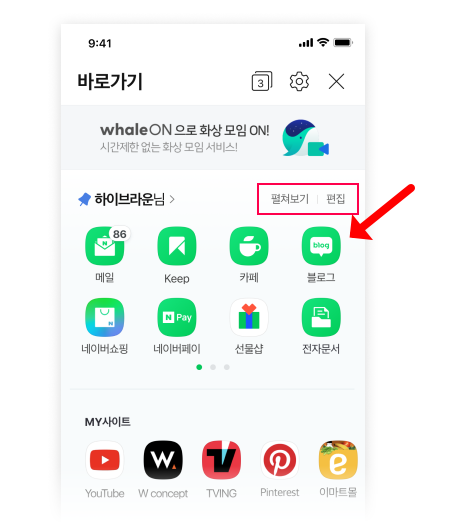


네이버 앱 활용 팁
마지막으로 네이버 앱 설치 다운로드 방법을 통해 앱을 설치하신 분들을 위한 활용 팁을 소개해 드릴게요. 먼저 홈 화면을 자주 사용하는 서비스 위주로 커스터마이징 하면 더욱 편리하게 이용할 수 있습니다. 또한 '마이' 탭에서 네이버 페이나 네이버 통장 등을 연동하면 결제와 금융 서비스를 한 번에 이용할 수 있어요. 그리고 주기적으로 앱을 업데이트하면 새로운 기능들을 놓치지 않고 사용할 수 있으니 자동 업데이트 설정을 켜두는 것을 추천드립니다. 이렇게 활용하면 네이버 앱을 더욱 효율적으로 사용하실 수 있을 거예요.
*자료 및 이미지 출처 : 네이버앱 고객센터(help.naver.com) 및 플레이스토어




댓글